Flybox 4G (Huawei) : se connecter en Wi-Fi sous Windows 10
Nous sommes là pour vous accompagner dans la connexion de votre ordinateur sous Windows 10 à la Flybox 4G. Suivez ces étapes simples pour profiter d'une connexion fluide et rapide.
Avant de commencer
Vous devez vous assurez que le Wi-Fi soit activé sur votre ordinateur et que votre Flybox 4G soit bien allumée.
Afficher les réseaux Wi-FiDepuis le Bureau, cliquez sur l'icône des réseaux sans fil depuis la barre des tâches. |
|
Sélectionner la Flybox 4GSélectionnez le nom de la Flybox 4G qui se trouve inscrit sous l'appareil (dans notre exemple Flybox-EA0B). |
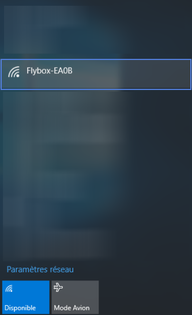 |
Se connecter à la Flybox 4GCliquez sur Se Connecter. |
 |
Saisir la clé de sécurité
l'information est disponible sur les étiquettes fournies dans le pack et sous la Flybox 4G. |
 |
Terminer la connexionCliquez sur Non pour finaliser la connexion. |
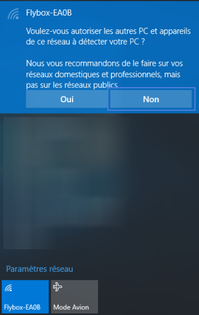 |
Votre ordinateur est désormais connecté à la Flybox 4G, et vous êtes prêt à naviguer sur Internet avec sérénité. Nous sommes ravis de vous avoir aidé à établir cette connexion et restons à votre disposition pour toute assistance supplémentaire. |
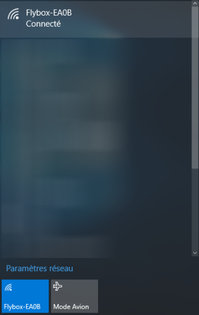 |
Votre avis est traité de façon anonyme, merci de ne pas communiquer de données personnelles (nom, mot de passe, coordonnées bancaires...)
Besoin de contacter le service client ou d'une aide supplémentaire ? Rendez-vous sur "Aide et contact"
Votre avis est traité de façon anonyme, merci de ne pas communiquer de données personnelles (nom, mot de passe, coordonnées bancaires...)
Besoin de contacter le service client ou d'une aide supplémentaire ? Rendez-vous sur "Aide et contact"